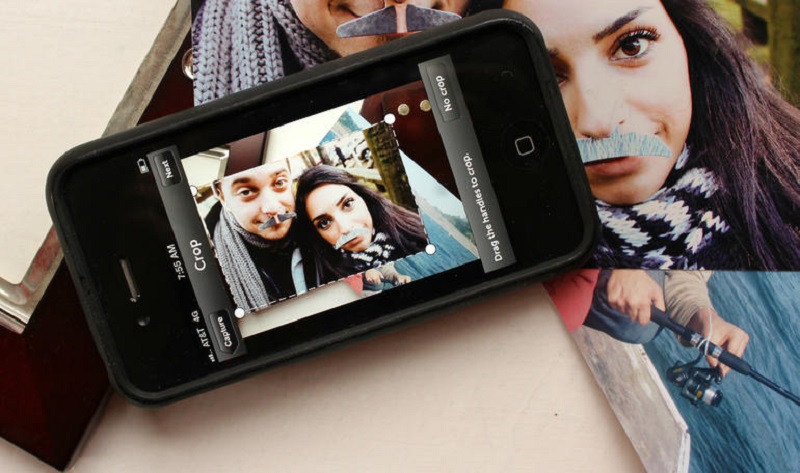آیا شما به دنبال جمعوجور کردن و سروسامان دادن به عکسهای قدیمی خود یا به اشتراک گذاشتن آنها در فضای آنلاین هستید؟! در این مقاله ۴ روش برای دیجیتالی کردن آلبومهای عکس قدیمی شما آورده شده است.
به احتمال زیاد، شما انبوهی از آلبومهای عکس قدیمی در خانه خود دارید که در گوشهای خاک میخورند. شاید این عکسها یادآور خاطرات خوش و نوستالژیکی برای شما باشند، اما اگر بخواهید آنها را با دوستان یا اعضای خانواده خود در فضای آنلاین به اشتراک گذاشته و یا یک نسخه پشتیبان از آنها تهیه کنید، آنگاه باید دست به کار شوید.
روشهای متعددی برای دیجیتالی کردن آلبومهای عکس قدیمی وجود دارند. انتخاب این روشها نیز به تعداد عکسهای شما و البته به میزان اشتیاق شما به حفظ آنها بستگی دارد.
برای دستیابی به بالاترین کیفیت از یک اسکنر استفاده کنید
در یک محیط عاری از گرد و غبار، ایستگاه اسکن کوچک خود را راهاندازی کنید. اول به کمک یک پارچه نرم یا پنبه آغشته به کمی الکل، گرد و خاک را از روی عکسهای چاپی پاک کرده و سپس شیشه اسکنر خود را با دقت تمیز کنید.
تمیز کردن عکسها و اسکنر از اهمیت بسزایی برخوردار است، چرا که کمترین گرد و غبار، عملکرد سنسور حساس اسکنر را با اخلال مواجه میکند.
قبل از اینکه شروع به اسکن عکسها کنید، روشی برای سازماندهی آنها در نظر بگیرید. آیا بر اساس تاریخ میخواهید آنها را مرتب کنید یا بر اساس رویداد؟ فایلها را چگونه نامگذاری خواهید کرد؟ انتخابهای بیشماری پیش رو دارید و انتخاب هر یک از آنها نیز به نظر و سلیقه شما بستگی دارد. بنابراین ابتدا یک سیستم سازماندهی برای خود انتخاب کرده و مطابق با آن عکسها را دستهبندی کنید.
فارغ از اینکه چه روشی را انتخاب خواهید کرد، میتوانید کار اسکن عکسها را آغاز کنید. از آنجا که نرم افزارهای اسکن سازندگان مختلف با یکدیگر متفاوت هستند، نمیتوان یک دستورالعمل جامع و گام به گام در اینجا ارایه کرد، اما در هر حال، رعایت نکات زیر کمک شایانی به شما خواهد کرد:
- هر بار چندین عکس را با هم اسکن کنید. اگر یک اسکنر سایز متوسط داشته باشید، قادر خواهید بود تا چهار عکس ۱۰*۱۵ سانتیمتر را با هم اسکن کنید. سپس میتوانید این عکسها را در کامپیوتر به کمک ابزارهای ویرایش تصویر از هم تفکیک کنید. برخی از اسکنرها دارای نرم افزاری هستند که به طور خودکار این وظیفه را برای شما انجام میدهد. از این روش میتوانید برای کاهش زمان اسکن و صرفهجویی در وقت بهره ببرید.
- رزولوشن را حداقل ۳۰۰ نقطه در اینچ (dpi) انتخاب کنید، یا اگر قصد دارید در آینده عکسها را با وضوح بیشتری مشاهده کنید، میتوانید از رزولوشن ۶۰۰ نقطه در اینچ استفاده نمایید.
- از قابلیتهای ویرایش تصویر استفاده کنید. اکثر نرم افزارهای اسکن به شما اجازه میدهند که تصاویر را برش داده، رنگ و روشنایی آنها را تنظیم کرده و قرمزی چشم را از آنها حذف نمایید.
از گوشی خود برای اسکن عکسها استفاده کنید
با یک اپلیکیشن رایگان و یک گوشی هوشمند مجهز به یک دوربین با کیفیت (مانند آیفون ۶S یا گلکسی S7 سامسونگ) میتوانید به سرعت عکسهای قدیمی خود را اسکن کنید و با دوستان خود به اشتراک بگذارید.
این روش از کیفیتی همسان با روش استفاده از اسکنر برخوردار نیست، اما اگر میخواهید بدون فوت وقت، عکسها را اسکن کرده یا دسترسی به اسکنر ندارید، روش بسیار مناسبی است.
ابتدا اپلیکیشن Shoebox را دانلود کنید. این اپ به طور رایگان هم برای اندروید و هم برای آیفون در دسترس است. پس از ثبت نام و ایجاد حساب کاربری در سایت، میتوانید فرآیند اسکن عکسها را شروع کنید. اما قبل از شروع به چند نکته توجه داشته باشید:
- با یک پارچه نرم، گرد و خاک عکسها را بگیرید و عکسهای کثیفتر را نیز به کمک یک پنبه آغشته به الکل تمیز کنید
- یک فضای روشن با نور طبیعی زیاد و سایه کم پیدا کنید
- لنز دوربین گوشی خود را با یک پارچه نرم یا پنبه آغشته به الکل ایزوپروپیل پاک کنید
اکنون شما برای اسکن عکسها با گوشی خود آماده شدهاید. اپلیکیشن Shoebox را اجرا کرده و در آن دکمه دوربین سبز را لمس کنید. سپس با جابجایی عکس، دوربین خود را به موازات آن قرار بدهید. در نهایت، روی عکس، فوکوس کرده و دکمه شاتر را بزنید. سپس به کمک خطوط برشی اپلیکیشن، لبههای عکس را تنظیم کنید. پس از آن میتوانید اطلاعاتی از قبیل تاریخ گرفته شدن عکس، افرادی که در آن حضور دارند یا یک شرح مختصر را به آن اضافه نمایید. در پایان، میتوانید عکس را در حساب کاربری خود آپلود نمایید.
برای همه عکسها این فرآیند را تکرار کنید. تمامی عکسهای اسکن شده به صورت آنلاین در حساب کاربری شما در وب سایت Ancestry.com ذخیره خواهند شد.
اکنون شما میتوانید عکسها را روی فیسبوک، ارسال یا آنها را بر روی وبسایتهای به اشتراک گذاری عکس از قبیل فلیکر (Flicker) یا دراپ باکس (Dropbox) ذخیره کنید.
استفاده از یک لنز ماکرو برای اسکن فیلم یا نگاتیو
شما میتوانید در منزل و به کمک یک دوربین DSLR مجهز به لنز ماکرو این کار را انجام دهید. در این روش نیاز است که از فیلم، چند سری عکس تهیه و در هر یک روی قسمتی از عکس فوکوس کنید. پس از گرفتن تعداد مناسبی عکس، میتوانید از نرم افزارهای ویرایش تصویر برای ترکیب عکسها و ایجاد یک نسخه دیجیتال از فیلم استفاده کنید.
در حال حاضر، تعداد افرادی که حاضرند با علاقه این فرآیند وقتگیر و طولانی را انجام بدهند ممکن است بسیار اندک باشد، اما این روش هنوز هم ارزش بحث کردن را دارد، چرا؟ دلیلش لنزهایی است که کمپانیهای Olloclip و Photojojo برای دوربینهای گوشیهای هوشمند ساختهاند.
هر کدام از این دو کمپانی یک افزونه لنز ماکرو برای iOS یا اندروید عرضه کردهاند که استفاده از روش یاد شده را امکانپذیر میکند. با این حال، کیفیت عکسهای گرفته شده توسط دوربین گوشیهای هوشمند با دوربینهای DSLR فاصله زیادی دارد، اما در مجموع قابل قبول و راضیکننده است.
اجازه بدهید دیگران عکسهای شما را اسکن کنند
اگر فکر میکنید انجام تمام این کارها از صبر و حوصله شما بیرون بوده و به درد سرش نمیارزد، اسکن عکسهای خود را به یک حرفهای سپرده و پول آن را نیز پرداخت کنید. بیشتر عکاسیها و خدمات تایپ و تکثیر، این کار را برای شما انجام میدهند. کسانی هم که ساکن آمریکا هستند و به سایتهایی نظیر Scanmyphotos.com دسترسی دارند، میتوانند با پرداخت ۰.۱۶ دلار به ازای هر عکس، کار اسکن، برش، ویرایش و آرشیو عکسهای خود را به این سایت محول کنند. علاوه بر این، این شرکت برای مشتریان خود یک جعبه ارسال میکند و آنها میتوانند هر تعداد عکس را درون آن قرار داده (با در نظر گرفتن گنجایش جعبه) و برای کمپانی ارسال کنند. هزینه تهیه اسکن از عکسهای موجود در این جعبه، فارغ از تعداد آنها ۱۴۵ دلار است. البته این کمپانی برای سفارشهای بزرگتر، ۵۰ درصد تخفیف نیز در نظر میگیرد.